采购部助理小何负责统计本公司各个销售部本月销售数据,按照下列要求帮助小何完成相关数据的整理、统计和分析工作。
1. 在考生文件夹下,将“Excel_素材.xlsx”文件另存为“Excel.xlsx”(“.xlsx”为文件扩展名),后续操作均基于此文件,否则不得分。操作过程中,不可以随意改变原工作表素材数据的顺序。
2. 按照下列要求对素材“Excel.xlsx”中的4个工作表“第1周”~“第4周”中的原始数据进行完善:
① 在每个工作表中C、D、E、F四个销量列的空白单元格中输入数字 0。
② 分别计算每个工作表中4个销售部的周销量合计值,并填入G列。
③ 分别计算每个工作表中的周销售总额,并填入H列。
④ 分别将每个工作表中的数据区域定义为与工作表相同的名称。
⑤ 将4个工作表中的数据以求和方式合并到新工作表“月销售合计”中,合并数据自工作表“月销售合计”的A1单元格开始填列。
3. 按照下列要求对新工作表“月销售合计”中的数据进行调整、完善:
① 依据下表输入或修改列标题,并按“名称”升序排列数据区域。
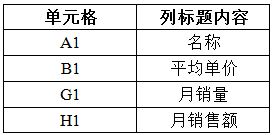
② 将数据区域中月销量为零的菜品行删除。
③ 删除B列中的合并单价,根据合并后的月销量及月销售总额重新计算平均单价。
④ 在A、B两列之间插入一个空列,列标题输入“类别”。
⑤ 为整个数据区域套用一个表格格式,适当加大行高、并自动调整各列列宽至合适的大小。
⑥ 锁定工作表的第1行和第1列,使之始终可见。
4. 在工作簿“Excel.xlsx”的最右侧创建一个名为“品种目录”的工作表,工作表标签颜色设为标准红色。将考生文件夹下以制表符分隔的文本文件“蔬菜主要品种目录.txt”自A1单元格开始导入到工作表“品种目录”中,要求“编号”列保持原格式。
5. 根据工作表“品种目录”中的数据,在工作表“月销售合计”的B列中为每个菜品填入相应的“类别”,如果某一菜品不属于“品种目录”的任何一个类别,则填入文本“其他”。
6. 以“月销售合计”为数据源,参照工作表“示例”中的图示、自新工作表“数据透视”的A3单元格开始生成数据透视表,要求如下:
① 列标题应与示例相同。
② 按月销售额由高到低进行排序,仅“茄果类“展开。
③ 设置销售额和销售量的数字格式,适当改变透视表样式。
热度🔥2,303
解析:
(1)【解题步骤】
步骤1:打开考生文件夹下的“Excel_素材.docx”文件。
步骤2:单击【文件】选项卡下的“另存为”按钮,弹出“另存为”对话框,在该对话框中将“文件名”修改为“Excel”,将其保存于考生文件夹下。
(2)【解题步骤】
步骤1:选中“第1周”工作表的C2:F106数据区域,单击【开始】选项卡下【编辑】功能组中的“查找和选择”按钮,在下拉列表中选择“替换”命令,弹出“查找和替换”对话框,在“替换为”文本框中输入“0”,单击“全部替换”按钮。按照同样的方法,分别为“第2周”、“第3周”、“第4周”工作表C、D、E、F列的空白单元格替换数字0。
步骤2:在“第1周”工作表G2单元格中输入公式“=SUM(C2:F2)”,使用键盘上的“Enter”键确认输入,拖动单元格右下角的填充句柄填充到G106单元格;在H2单元格中输入公式“=B2*G2”,使用键盘上的“Enter”键确认输入,拖动单元格右下角的填充句柄填充到H106单元格。按照同样的方法,分别计算“第2周”、“第3周”、“第4周”工作表的G列和H列数值。
步骤3:选中“第1周”工作表的A1:H106数据区域,在名称框中输入“第1周”,输入完成后按“Enter”键确认输入;选中“第2周”工作表的A1:H147数据区域,在名称框中输入“第2周”,输入完成后按“Enter”键确认输入;选中“第3周”工作表的A1:H98数据区域,在名称框中输入“第3周”,输入完成后按“Enter”键确认输入;选中“第4周”工作表的A1:H114数据区域,在名称框中输入“第4周”,输入完成后按“Enter”键确认输入。
步骤4:单击“示例”工作表右侧的“插入新工作表”按钮,插入一个新的工作表,双击工作表标签,将工作表的名称修改为“月销售合计”,选中该工作表的A1单元格,单击【数据】选项卡下【数据工具】功能组中的“合并计算”按钮,弹出“合并计算”对话框,单击“引用位置”文本框,选择“第1周”工作表的“A1:H106”数据区域,再单击对话框中的“添加”按钮,将数据区域添加到下方的“所有引用位置”列表框中,按照同样的方法添加其他3个数据区域到“所有引用位置”列表框中,勾选下方的“首行”和“最左列”复选框。最后单击“确定”按钮,关闭对话框。
(3)【解题步骤】
步骤1:选中“月销售合计”工作表的A1单元格,在单元格中输入“名称”;选中B1单元格,将单元格内容修改为“平均单价”;选中G1单元格,将单元格内容修改为“月销量”;选中H1单元格,将单元格内容修改为“月销售额”。
步骤2:选中工作表的A1:H163数据区域,单击【开始】选项卡下【编辑】功能组中的“排序和筛选”按钮,在下拉列表中选择“自定义排序”,弹出“排序”对话框,将“主要关键字”设置为“名称”,其他选项采用默认设置,单击“确定”按钮。
步骤3:选中工作表A1:H1数据区域,单击【开始】选项卡下【编辑】功能组中的“排序和筛选”按钮,在下拉列表中选择“筛选”命令,第1行出现下拉按钮。
步骤4:单击G1单元格右侧的下拉按钮,在下拉列表中取消勾选“全选”,只勾选“0”,单击“确定”按钮。此时仅显示出所有“月销量”为“0”的数据,选中所有数据区域(注意:标题行不要选),单击鼠标右键,在弹出的快捷菜单中选择“删除行”命令。
步骤5:单击G1单元格右侧的下拉按钮,在下拉列表中勾选“全选”,单击“确定”按钮。
步骤6:选中B2:B152数据区域,单击【开始】选项卡下【编辑】功能组中的“清除”按钮,在下拉列表中选择“清除内容”命令;在B2单元格中输入公式“=H2/G2”,使用“Enter”键确认输入,拖动单元格右下角的填充句柄填充到B152单元格。
步骤7:选中B列,单击鼠标右键,在弹出的快捷菜单中选择“插入”命令,在A列和B列之间插入一个新空白列,在B1单元格中输入“类别”。
步骤8:选中整个数据表区域A1:I152,单击【开始】选项卡下【样式】功能组中的“套用表格格式”按钮,在下拉列表中选择一种表格样式,在弹出的对话框中直接单击“确定”按钮。单击【开始】选项卡下【单元格】功能组中的“格式”按钮,在下拉列表中选择“行高”,弹出“行高”设置对话框,将行高设置为“15”(可以根据实际情况自行调整),单击“确定”按钮;继续单击【单元格】功能组中的“格式”按钮,在下拉列表中选择“自动调整列宽”命令。
步骤9:选中B2单元格,单击【视图】选项卡下【窗口】功能组中的“冻结窗格”命令,在下拉列表中选择“冻结拆分窗格”命令。
(4)【解题步骤】
步骤1:在“月销售合计”工作表右侧单击“插入工作表”按钮,插入一个新的空白工作表,双击工作表标签,输入新的工作表名“品种目录”,在工作表标签上单击鼠标右键,在弹出的快捷菜单中选择“工作表标签颜色/标准色/红色”。
步骤2:选中“品种目录”工作表A1单元格,单击【数据】选项卡下【获取外部数据】功能组中的“自文本”按钮,弹出“导入文本文件”对话框,浏览并选中考生文件夹下的“蔬菜主要品种目录.txt”文件,单击“导入”按钮,弹出“文本导入向导,第1步,共3步”对话框,采用默认设置(“分隔符号”单选钮被选中状态),单击“下一步”按钮,弹出“文本导入向导,第2步,共3步”对话框,采用默认设置(“Tab键”单选钮被选中状态),单击“下一步”按钮,弹出“文本导入向导,第3步,共3步”对话框,选中下方“数据预览”中的“编号”列,设置上方的“列数据格式”为“文本”,单击“完成”按钮,弹出“导入数据”对话框,直接单击“确定”按钮。
(5)【解题步骤】
步骤1:选中“月销售合计”工作表的B2单元格,输入公式“=IFERROR(VLOOKUP([@名称],品种目录!$B$2:$D$919,3,0),"其他")”,使用“Enter”键确认输入。
步骤2:拖动B2单元格右下角的填充句柄填充到B152单元格。
(6)【解题步骤】
步骤1:选中“月销售合计”工作表的A1:I152数据区域,单击【插入】选项卡下【表格】功能组中的“数据透视表”按钮,在下拉列表中选择“数据透视表”命令,弹出“创建数据透视表”对话框,采用默认设置,直接单击“确定”按钮。
步骤2:双击新插入的工作标签,输入新工作表名“数据透视”。拖动工作表标签调整工作表的顺序,确保“品种目录”工作表位于所有工作表的最右侧。
步骤3:参照“示例”工作表,确认数据透视表起始于A3单元格,在右侧窗格的“数据透视表字段列表”中,依次拖动“类别”和“名称”字段到“行标签”中;再依次拖动“月销售额”和“月销量”字段到“数值”中。
步骤4:双击A3单元格,将单元格内容修改为“类别”;双击B3单元格,将单元格内容修改为“月销售额(元)”;双击C3单元格,将单元格内容修改为“月销量(斤)”。
步骤5:选中B4单元格,单击【数据透视表工具/选项】选项卡下【排序和筛选】功能组中的“降序”按钮,按照销售额降序排列数据。选中A4单元格,单击【活动字段】功能组中的“折叠整个字段”按钮,单击“茄果类”前的展开按钮,仅“茄果类”展开。最后选中B5单元格,单击【排序和筛选】功能组中的“降序”按钮。
步骤6:选中“销售额”和“销售量”数据列,单击鼠标右键,在弹出的快捷菜单中选择“设置单元格格式”按钮,弹出“设置单元格格式”对话框,在“数字”选项卡的“分类”列表框中选中“数值”项,将“小数位数”设置为“2”并勾选“使用千位分隔符”复选框,单击“确定”按钮。
步骤7:选中整个数据透视表数据区域,单击【数据透视表工具/设计】选项卡下【数据透视表样式】功能组中的“其他”按钮,展开所有样式选项,选择“深色/数据透视表样式深色3”。
步骤8:单击快速访问工具栏中的“保存”按钮,关闭Excel工作簿。
(1)【解题步骤】
步骤1:打开考生文件夹下的“Excel_素材.docx”文件。
步骤2:单击【文件】选项卡下的“另存为”按钮,弹出“另存为”对话框,在该对话框中将“文件名”修改为“Excel”,将其保存于考生文件夹下。
(2)【解题步骤】
步骤1:选中“第1周”工作表的C2:F106数据区域,单击【开始】选项卡下【编辑】功能组中的“查找和选择”按钮,在下拉列表中选择“替换”命令,弹出“查找和替换”对话框,在“替换为”文本框中输入“0”,单击“全部替换”按钮。按照同样的方法,分别为“第2周”、“第3周”、“第4周”工作表C、D、E、F列的空白单元格替换数字0。
步骤2:在“第1周”工作表G2单元格中输入公式“=SUM(C2:F2)”,使用键盘上的“Enter”键确认输入,拖动单元格右下角的填充句柄填充到G106单元格;在H2单元格中输入公式“=B2*G2”,使用键盘上的“Enter”键确认输入,拖动单元格右下角的填充句柄填充到H106单元格。按照同样的方法,分别计算“第2周”、“第3周”、“第4周”工作表的G列和H列数值。
步骤3:选中“第1周”工作表的A1:H106数据区域,在名称框中输入“第1周”,输入完成后按“Enter”键确认输入;选中“第2周”工作表的A1:H147数据区域,在名称框中输入“第2周”,输入完成后按“Enter”键确认输入;选中“第3周”工作表的A1:H98数据区域,在名称框中输入“第3周”,输入完成后按“Enter”键确认输入;选中“第4周”工作表的A1:H114数据区域,在名称框中输入“第4周”,输入完成后按“Enter”键确认输入。
步骤4:单击“示例”工作表右侧的“插入新工作表”按钮,插入一个新的工作表,双击工作表标签,将工作表的名称修改为“月销售合计”,选中该工作表的A1单元格,单击【数据】选项卡下【数据工具】功能组中的“合并计算”按钮,弹出“合并计算”对话框,单击“引用位置”文本框,选择“第1周”工作表的“A1:H106”数据区域,再单击对话框中的“添加”按钮,将数据区域添加到下方的“所有引用位置”列表框中,按照同样的方法添加其他3个数据区域到“所有引用位置”列表框中,勾选下方的“首行”和“最左列”复选框。最后单击“确定”按钮,关闭对话框。
(3)【解题步骤】
步骤1:选中“月销售合计”工作表的A1单元格,在单元格中输入“名称”;选中B1单元格,将单元格内容修改为“平均单价”;选中G1单元格,将单元格内容修改为“月销量”;选中H1单元格,将单元格内容修改为“月销售额”。
步骤2:选中工作表的A1:H163数据区域,单击【开始】选项卡下【编辑】功能组中的“排序和筛选”按钮,在下拉列表中选择“自定义排序”,弹出“排序”对话框,将“主要关键字”设置为“名称”,其他选项采用默认设置,单击“确定”按钮。
步骤3:选中工作表A1:H1数据区域,单击【开始】选项卡下【编辑】功能组中的“排序和筛选”按钮,在下拉列表中选择“筛选”命令,第1行出现下拉按钮。
步骤4:单击G1单元格右侧的下拉按钮,在下拉列表中取消勾选“全选”,只勾选“0”,单击“确定”按钮。此时仅显示出所有“月销量”为“0”的数据,选中所有数据区域(注意:标题行不要选),单击鼠标右键,在弹出的快捷菜单中选择“删除行”命令。
步骤5:单击G1单元格右侧的下拉按钮,在下拉列表中勾选“全选”,单击“确定”按钮。
步骤6:选中B2:B152数据区域,单击【开始】选项卡下【编辑】功能组中的“清除”按钮,在下拉列表中选择“清除内容”命令;在B2单元格中输入公式“=H2/G2”,使用“Enter”键确认输入,拖动单元格右下角的填充句柄填充到B152单元格。
步骤7:选中B列,单击鼠标右键,在弹出的快捷菜单中选择“插入”命令,在A列和B列之间插入一个新空白列,在B1单元格中输入“类别”。
步骤8:选中整个数据表区域A1:I152,单击【开始】选项卡下【样式】功能组中的“套用表格格式”按钮,在下拉列表中选择一种表格样式,在弹出的对话框中直接单击“确定”按钮。单击【开始】选项卡下【单元格】功能组中的“格式”按钮,在下拉列表中选择“行高”,弹出“行高”设置对话框,将行高设置为“15”(可以根据实际情况自行调整),单击“确定”按钮;继续单击【单元格】功能组中的“格式”按钮,在下拉列表中选择“自动调整列宽”命令。
步骤9:选中B2单元格,单击【视图】选项卡下【窗口】功能组中的“冻结窗格”命令,在下拉列表中选择“冻结拆分窗格”命令。
(4)【解题步骤】
步骤1:在“月销售合计”工作表右侧单击“插入工作表”按钮,插入一个新的空白工作表,双击工作表标签,输入新的工作表名“品种目录”,在工作表标签上单击鼠标右键,在弹出的快捷菜单中选择“工作表标签颜色/标准色/红色”。
步骤2:选中“品种目录”工作表A1单元格,单击【数据】选项卡下【获取外部数据】功能组中的“自文本”按钮,弹出“导入文本文件”对话框,浏览并选中考生文件夹下的“蔬菜主要品种目录.txt”文件,单击“导入”按钮,弹出“文本导入向导,第1步,共3步”对话框,采用默认设置(“分隔符号”单选钮被选中状态),单击“下一步”按钮,弹出“文本导入向导,第2步,共3步”对话框,采用默认设置(“Tab键”单选钮被选中状态),单击“下一步”按钮,弹出“文本导入向导,第3步,共3步”对话框,选中下方“数据预览”中的“编号”列,设置上方的“列数据格式”为“文本”,单击“完成”按钮,弹出“导入数据”对话框,直接单击“确定”按钮。
(5)【解题步骤】
步骤1:选中“月销售合计”工作表的B2单元格,输入公式“=IFERROR(VLOOKUP([@名称],品种目录!$B$2:$D$919,3,0),"其他")”,使用“Enter”键确认输入。
步骤2:拖动B2单元格右下角的填充句柄填充到B152单元格。
(6)【解题步骤】
步骤1:选中“月销售合计”工作表的A1:I152数据区域,单击【插入】选项卡下【表格】功能组中的“数据透视表”按钮,在下拉列表中选择“数据透视表”命令,弹出“创建数据透视表”对话框,采用默认设置,直接单击“确定”按钮。
步骤2:双击新插入的工作标签,输入新工作表名“数据透视”。拖动工作表标签调整工作表的顺序,确保“品种目录”工作表位于所有工作表的最右侧。
步骤3:参照“示例”工作表,确认数据透视表起始于A3单元格,在右侧窗格的“数据透视表字段列表”中,依次拖动“类别”和“名称”字段到“行标签”中;再依次拖动“月销售额”和“月销量”字段到“数值”中。
步骤4:双击A3单元格,将单元格内容修改为“类别”;双击B3单元格,将单元格内容修改为“月销售额(元)”;双击C3单元格,将单元格内容修改为“月销量(斤)”。
步骤5:选中B4单元格,单击【数据透视表工具/选项】选项卡下【排序和筛选】功能组中的“降序”按钮,按照销售额降序排列数据。选中A4单元格,单击【活动字段】功能组中的“折叠整个字段”按钮,单击“茄果类”前的展开按钮,仅“茄果类”展开。最后选中B5单元格,单击【排序和筛选】功能组中的“降序”按钮。
步骤6:选中“销售额”和“销售量”数据列,单击鼠标右键,在弹出的快捷菜单中选择“设置单元格格式”按钮,弹出“设置单元格格式”对话框,在“数字”选项卡的“分类”列表框中选中“数值”项,将“小数位数”设置为“2”并勾选“使用千位分隔符”复选框,单击“确定”按钮。
步骤7:选中整个数据透视表数据区域,单击【数据透视表工具/设计】选项卡下【数据透视表样式】功能组中的“其他”按钮,展开所有样式选项,选择“深色/数据透视表样式深色3”。
步骤8:单击快速访问工具栏中的“保存”按钮,关闭Excel工作簿。
复制题目向AI提问

